Win7电脑提示工作站服务没有启动怎么解决?
Win7系统是一款非常好用的电脑操作系统,最近有用户反映当点击查看计算机帐户的属性时,提示工作站服务没有启动。很多用户不知道怎么解决?那么,Win7系统提示工作站服务不启动该怎么办? 下面小编为大家带来Win7系统提示工作站服务无法启动解决方案。
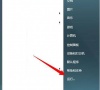
更新日期:2024-12-17
来源:纯净版系统
嘿,大家好!你们知道吗,有些 Win7 用户在开机时会看到一个提示框,上面写着“工作站服务没有启动”。这可真是让人头疼啊!因为这会导致我们无法正常打开电脑账户属性。不过别担心,这里有一些解决方法,让我们一起来看看吧!
操作方法
1、点击打开电脑左下角“开始菜单”,找到【运行】选项,点击打开。
2、在弹出的运行对话框输入services.msc命令,点击确定进入服务项界面。
3、在弹出的服务对话框,找到【Server】服务,双击进入设置对话框。
4、进入服务设置对话框,将该服务启动,启动类型更改为自动。
5、以同样的方式找到Workstation服务,将该服务启动,启动类型更改为自动。
6、此时问题解决,运行选项,输入lusrmgr.msc命令,点击确定,进入本地账户组。
7、找到用户选项,点击查看其属性会发现错误提示已经消失,问题解决。
以上就是Win7系统提示“工作站服务没有启动”的具体解决方法,按照以上方法进行操作,相信就不会再出现该提示了。
Win7电脑提示工作站服务没有启动怎么解决?
Win7系统是一款非常好用的电脑操作系统,最近有用户反映当点击查看计算机帐户的属性时,提示工作站服务没有启动。很多用户不知道怎么解决?那么,Win7系统提示工作站服务不启动该怎么办? 下面小编为大家带来Win7系统提示工作站服务无法启动解决方案。
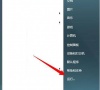
Win7系统提示“工作站服务没有启动”如何解决?
最近有Win7系统用户反映,点击查看电脑账户属性的时候出现提示“工作站服务没有启动”,这让用户非常烦恼。那么,Win7系统提示“工作站服务没有启动”如何解决呢?下面,我们就一起往下看看Win7系统提示“工作站服务没有启动”的解决方法。
